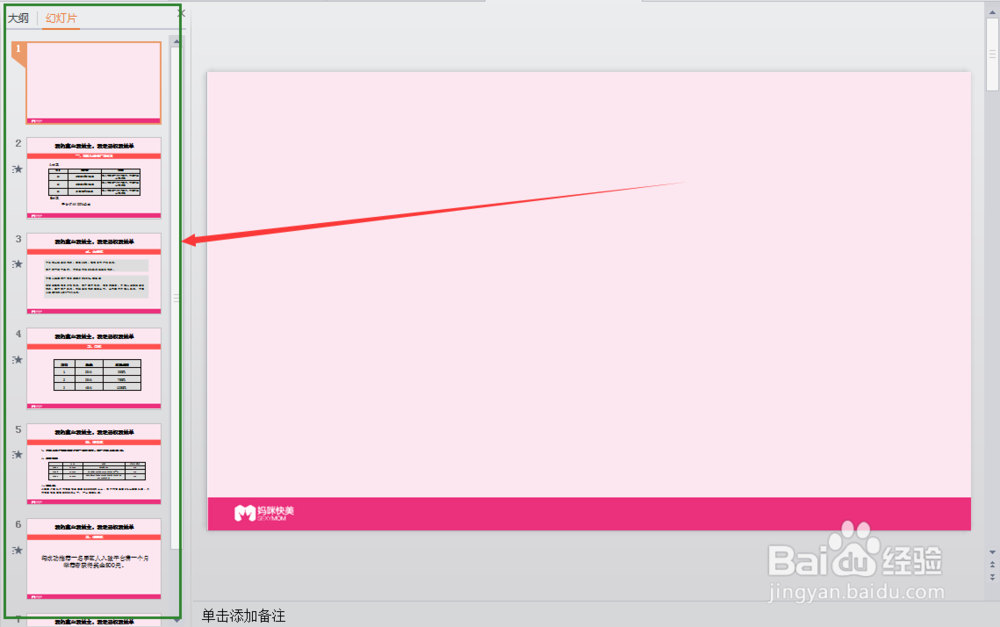1、那么我们右击随便一页的背景图片,选择“背景”,或者在上方的幻灯片母版进行编辑也可以。
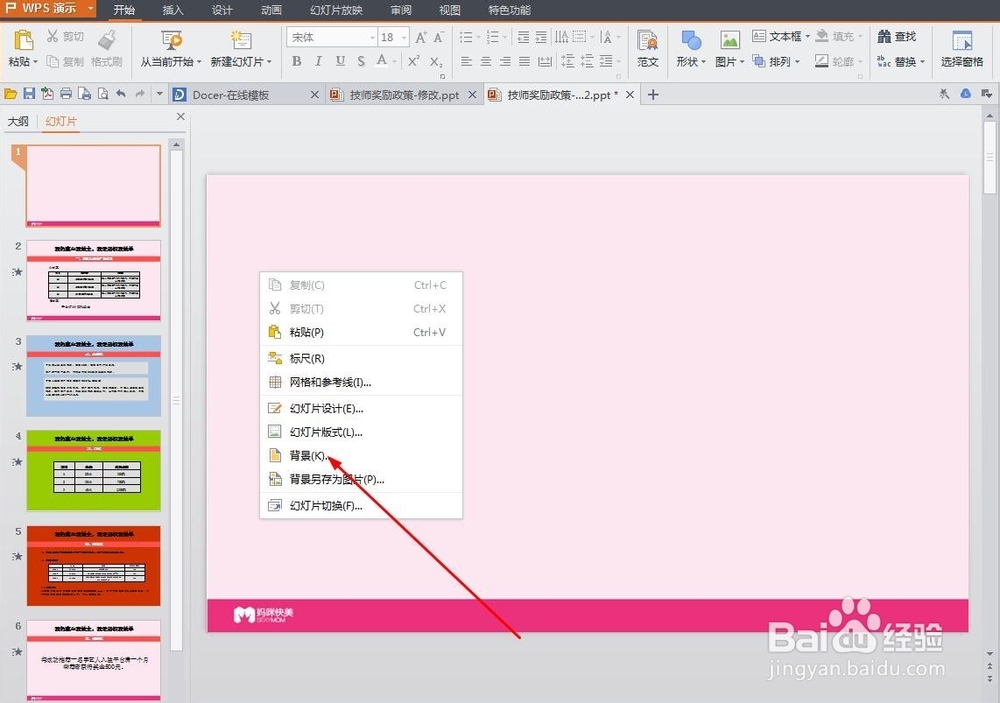
2、我们点击背景填充的下拉小三角,选择填充效果
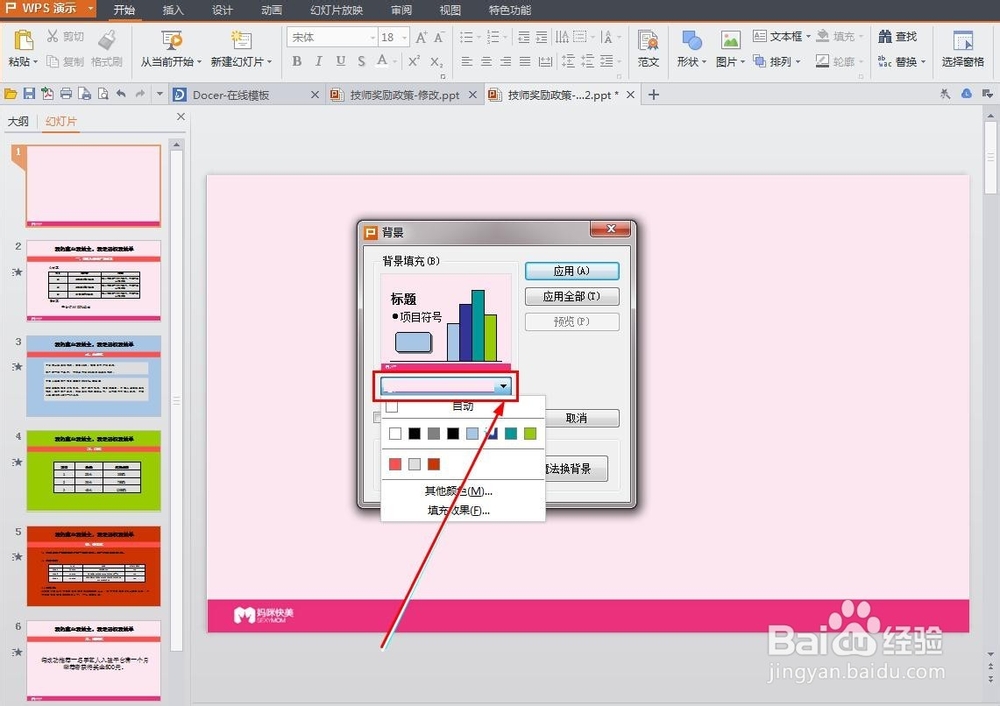
3、在弹出来的填充效果对话框,选择后方的图片填充,图片就是自己事先想要修改的图片。
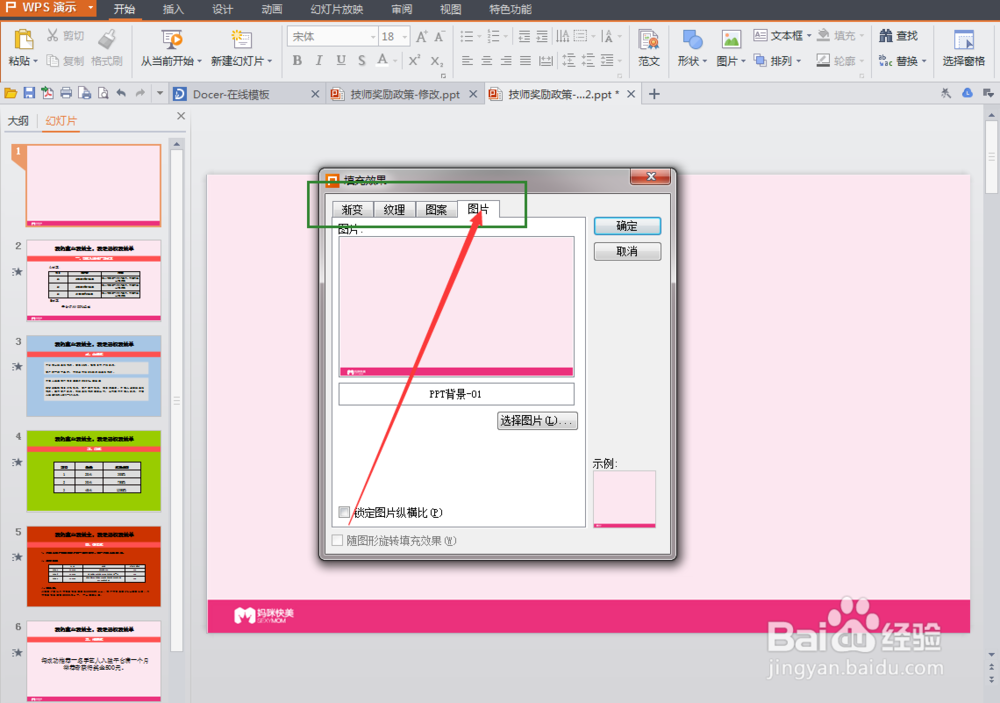
4、同时也可以进行颜色的填充,当然了或者是你觉得可以的图片。
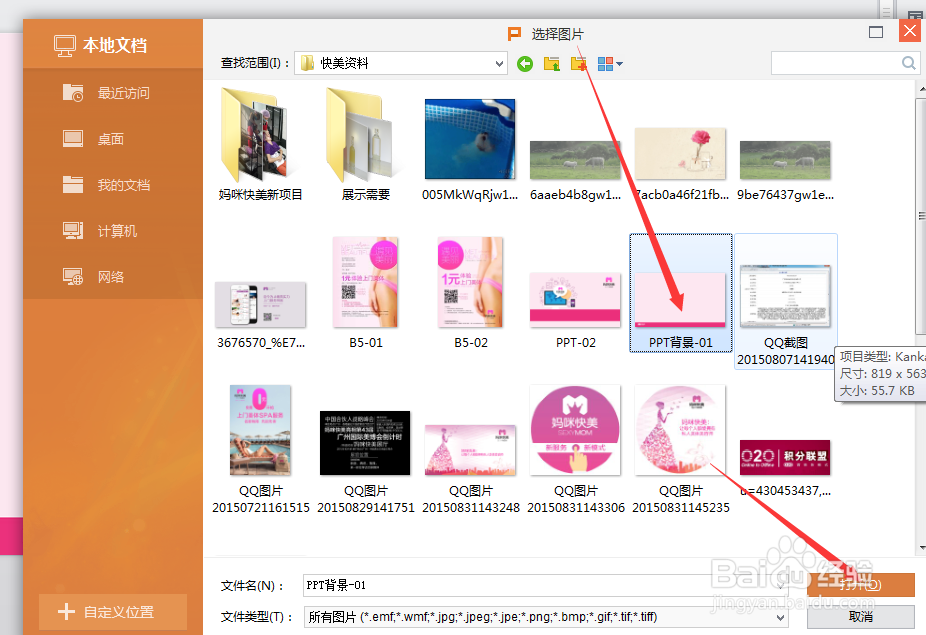
5、为了保证图片不变形,我们通常选择“锁定图片纵横比”
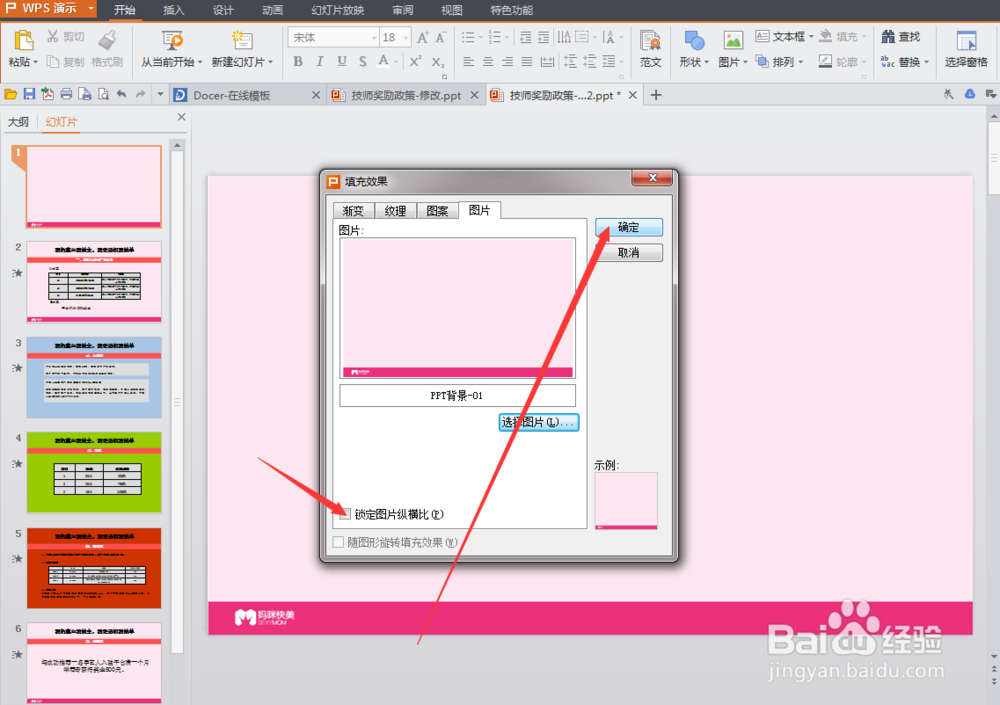
6、最关键的一步来了,一定要选择“应用全部”,

7、请看效果,我们设置了一个页面,所有的页面背景统统的更改过来了,节约我们宝贵的时间。
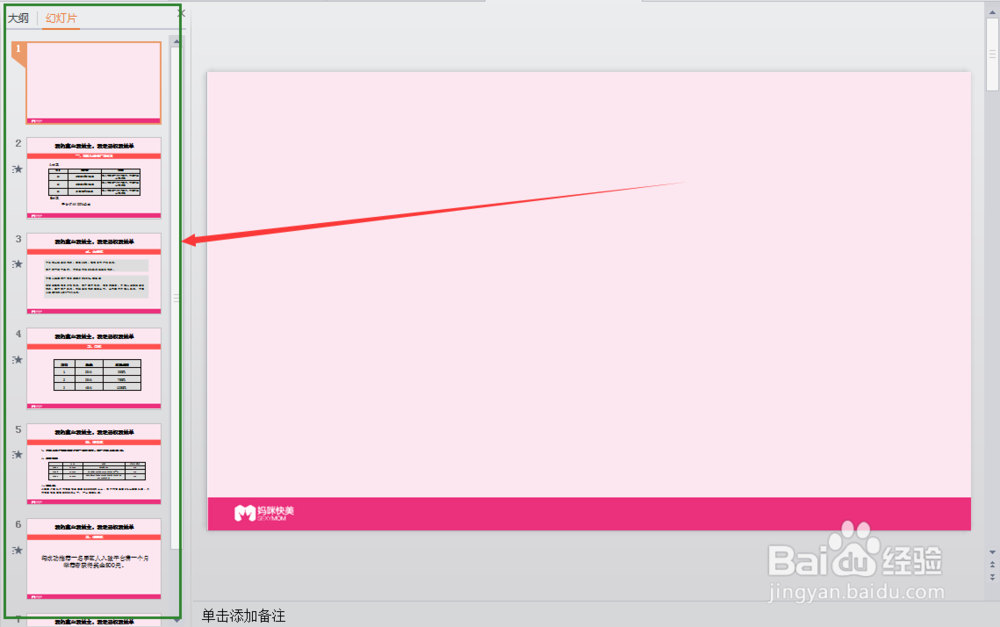
时间:2024-10-13 20:08:29
1、那么我们右击随便一页的背景图片,选择“背景”,或者在上方的幻灯片母版进行编辑也可以。
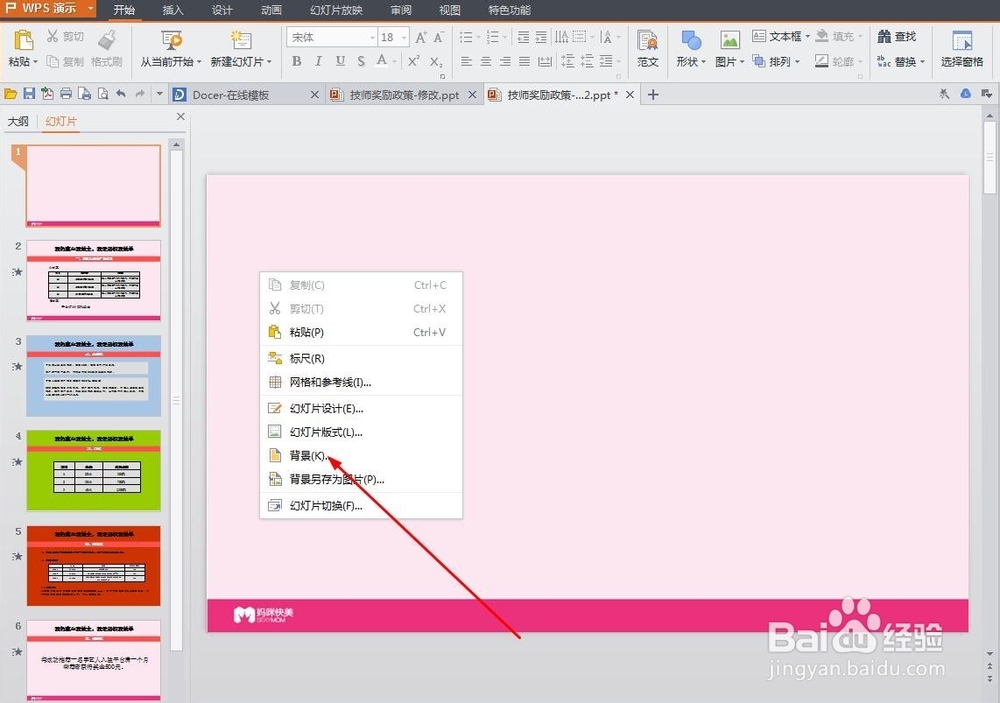
2、我们点击背景填充的下拉小三角,选择填充效果
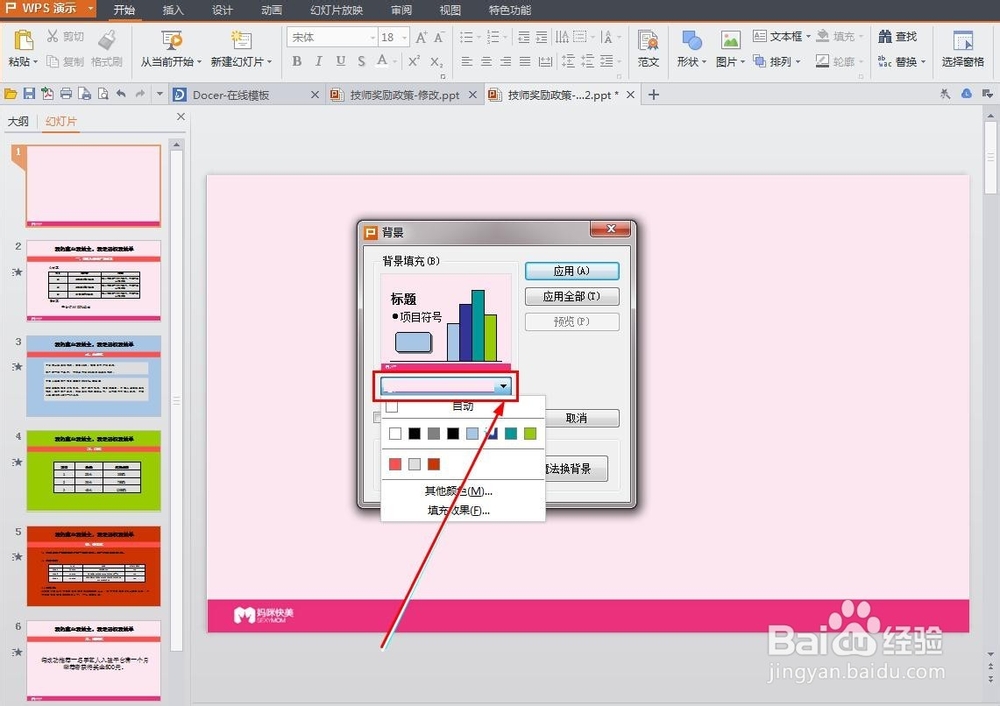
3、在弹出来的填充效果对话框,选择后方的图片填充,图片就是自己事先想要修改的图片。
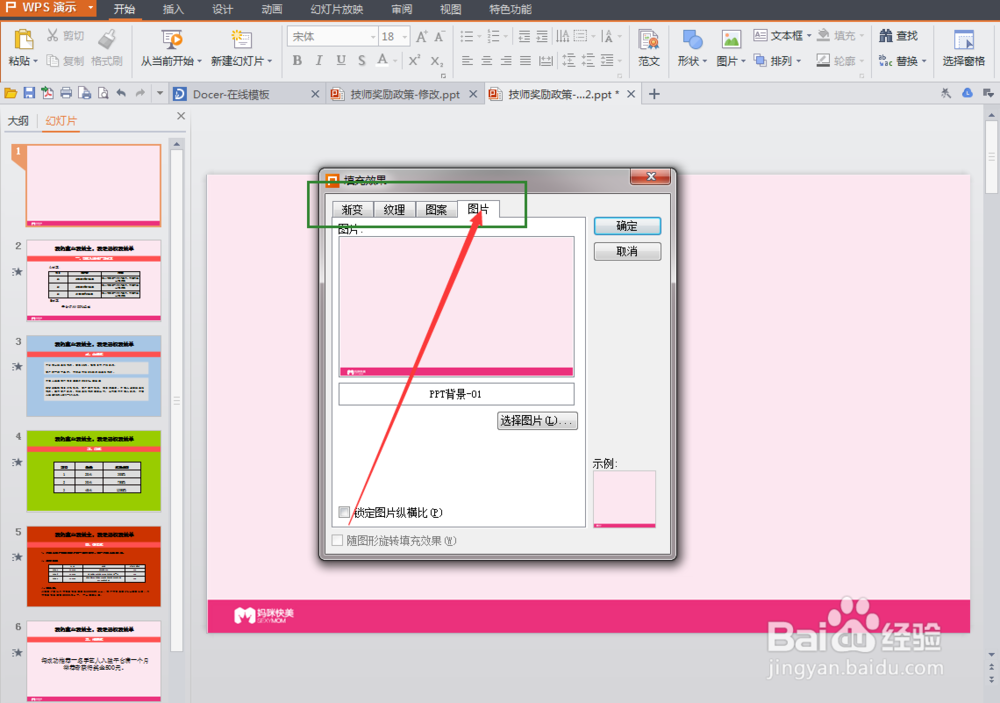
4、同时也可以进行颜色的填充,当然了或者是你觉得可以的图片。
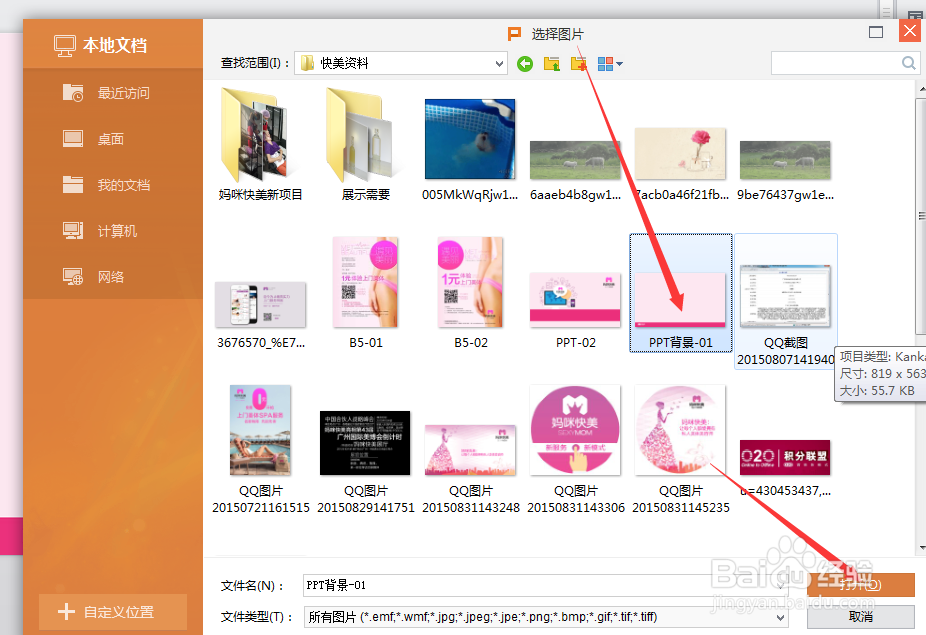
5、为了保证图片不变形,我们通常选择“锁定图片纵横比”
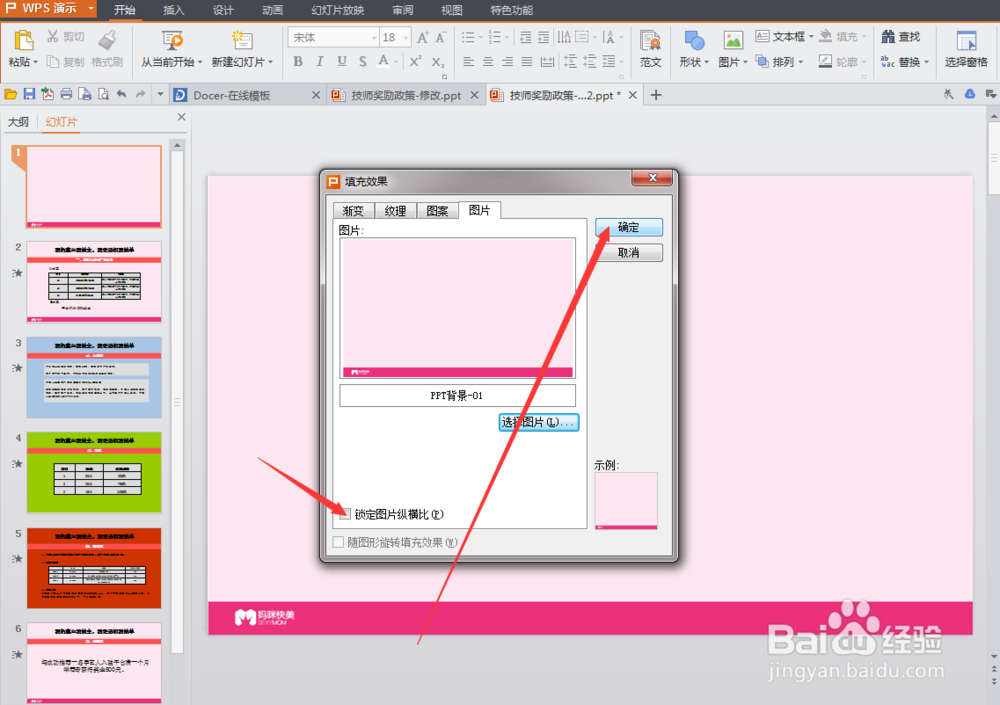
6、最关键的一步来了,一定要选择“应用全部”,

7、请看效果,我们设置了一个页面,所有的页面背景统统的更改过来了,节约我们宝贵的时间。